En los PDF, los marcadores son fantásticos porque simplifican la navegación de una sección a otra del mismo documento PDF. Aunque los marcadores son útiles, a menudo hay que eliminarlos de los PDF. Sea cual sea la causa, es aconsejable utilizar la herramienta adecuada para eliminar marcadores de PDF. Por suerte, este artículo le guía sobre formas limpias y sencillas de eliminar marcadores no deseados de un documento PDF.

En este artículo
Introducción a los marcadores en PDF
Navegar por un PDF de gran tamaño puede resultar desalentador, sobre todo cuando se busca una página, sección o enunciado concretos. Afortunadamente, los marcadores marcan la diferencia. Un favorito es un enlace representado por textos en un panel de favoritos. Al hacer clic en este enlace, accederá al texto en cuestión en la ubicación correspondiente de su archivo PDF.
Los marcadores se pueden utilizar para enlazar páginas, textos, secciones y frases concretas de un archivo PDF. Cuando añada marcadores a su PDF, debería ver un panel de marcadores que le permita hacer clic en un enlace al marcador correspondiente. Son como un índice que simplifica la navegación por el documento PDF.
Los marcadores no sólo sirven para navegar a páginas concretas. Puedes navegar hacia delante y hacia atrás por documentos y páginas web utilizando marcadores. También es posible realizar diversas acciones, como ejecutar una lista de menús o enviar un formulario PDF. Si se utilizan correctamente, los marcadores pueden transformar la forma de navegar por un PDF.
En varios PDF, los marcadores suelen crearse automáticamente al crear el índice. Sin embargo, es posible que tengas que personalizar los marcadores para adaptarlos a tus necesidades. Por eso necesita un editor de PDF especializado para añadir, modificar o eliminar marcadores, en función de sus necesidades. Hay varios editores de PDF de este tipo, pero encontrar el adecuado no es un paseo por el parque.
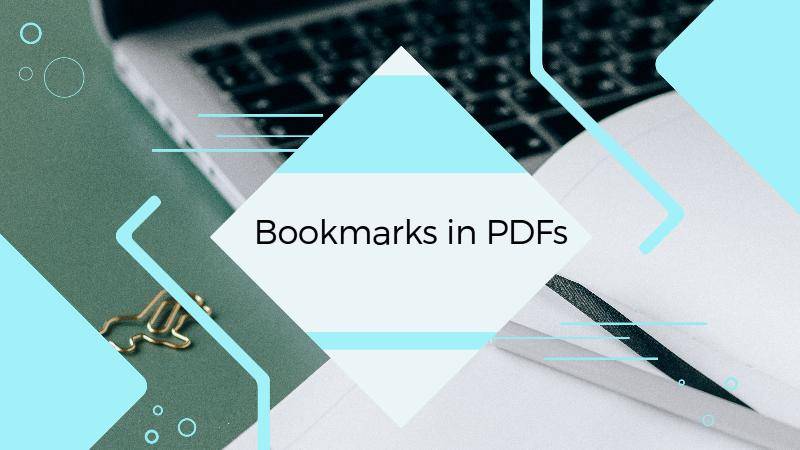
Cómo eliminar marcadores individuales de un PDF con PDFelemento
PDFelement es un eficaz software PDF que transforma la forma en que los usuarios interactúan con los archivos PDF. El programa está equipado con varias herramientas potentes para añadir, editar y eliminar marcadores. Si desea la mejor herramienta para eliminar marcadores individuales de un PDF, entonces PDFelement cumple todos los requisitos. Este programa elimina los marcadores independientemente del tamaño y tipo de su archivo PDF.
Es un proceso sencillo que puede realizar cualquier persona, incluso los principiantes. La característica positiva de Wondershare PDFelement es que es rápido y compatible con los principales dispositivos y sistemas operativos. Además, es asequible y se puede descargar con sólo pulsar un botón.

![]() Impulsado por IA
Impulsado por IA
A continuación se explica cómo eliminar marcadores individuales de un PDF utilizando PDFelement.
Paso 1 Descarga, instala y ejecuta Wondershare PDFelement en tu ordenador. Haga clic en el botón "Abrir PDF" de la parte inferior izquierda y siga las instrucciones en pantalla para descargar el archivo PDF marcado.
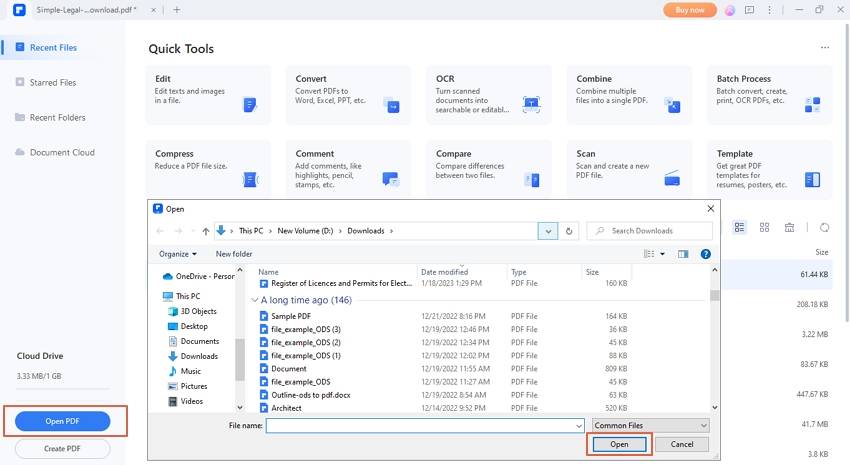
Paso 2 Una vez desplegado, vaya al panel izquierdo de la ventana y haga clic en el icono "Marcadores". Deberá ver una lista de los marcadores de su PDF.
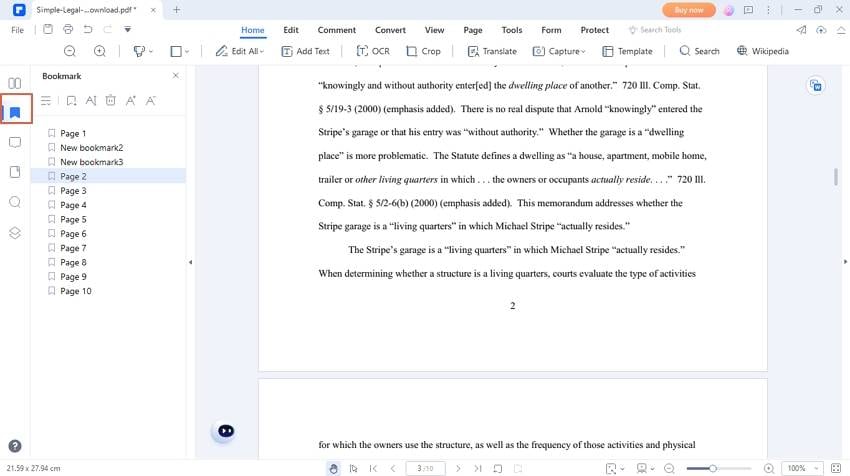
Paso 3 Selecciona el marcador de destino y, a continuación, pulsa el icono "Eliminar marcador" situado en la parte superior de la ventana "Marcador". Se eliminará el marcador individual.

![]() Impulsado por IA
Impulsado por IA
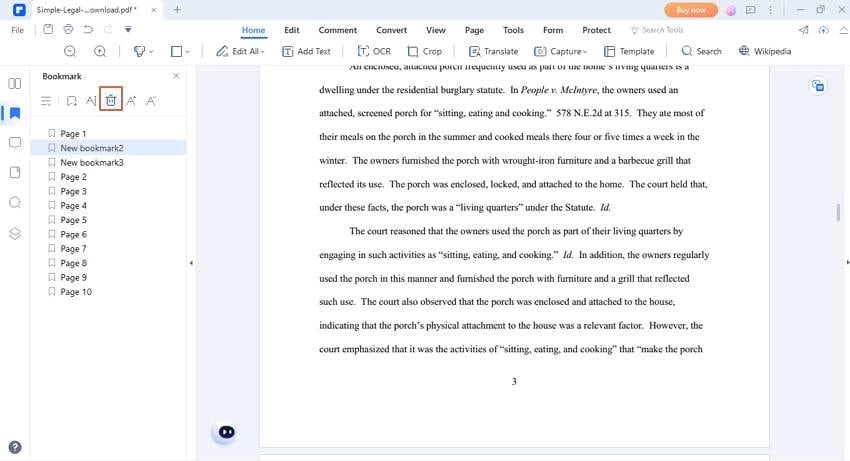
Guía paso a paso para eliminar marcadores de documentos PDF en línea
Estas aplicaciones son ideales para eliminar marcadores de documentos PDF en línea. No obstante, no son las únicas opciones. Hay plataformas en línea que ofrecen formas alternativas de eliminar marcadores de PDF con facilidad. Para eliminar los marcadores de los documentos PDF en línea, existen varias herramientas en línea. Sin embargo, debe seleccionar un eliminador de marcadores en línea adecuado.
Una de las mejores herramientas en línea es AvePDF. Se trata de un sencillo pero útil eliminador de marcadores utilizado por decenas de personas en todo el mundo. Con este programa puede eliminar marcadores, miniaturas y archivos incrustados de su documento PDF en línea. Los siguientes pasos muestran cómo eliminar marcadores de PDF online con Ave PDF.
Paso 3 Utilice un navegador adecuado para acceder a la página de AvePDF eliminar marcadores PDF. Arrastre su PDF marcado a la plataforma o haga clic en el botón "Elegir archivo" para cargarlo.
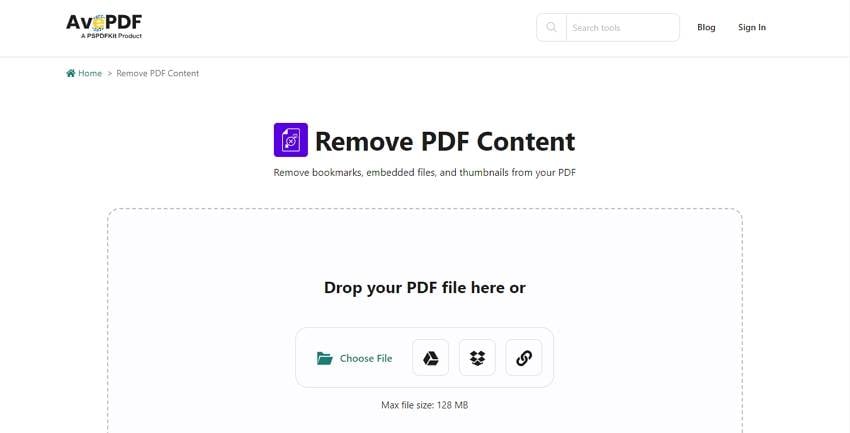
Paso 2 Una vez cargado, seleccione "Marcadores" en la sección "Contenido a eliminar" y haga clic en "Eliminar".
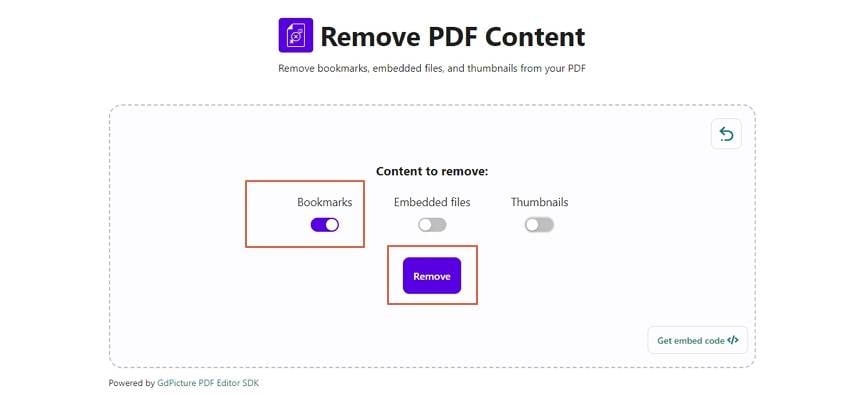
Paso 3 El programa eliminará automáticamente los marcadores. Cuando termine, haz clic en el enlace "Descargar" para obtener tu documento PDF.
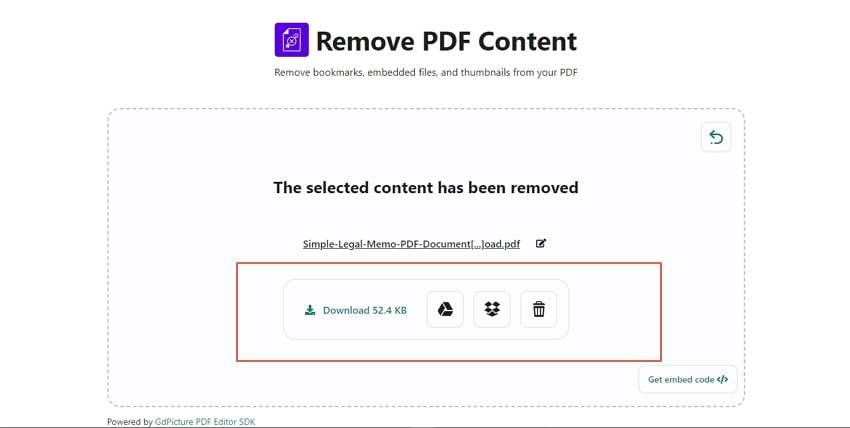
Ventaja y desventaja de eliminar marcadores de PDF sin conexión/en línea
Las dos formas de eliminar marcadores de PDF son los métodos offline y online. Aunque ambos métodos son útiles, no están exentos de defectos. Sin embargo, cada método tiene sus contras y sus pros. A continuación se exponen algunas de las ventajas e inconvenientes de cada método.
Método fuera de línea
Los siguientes son algunos pros y contras de utilizar el método sin conexión para eliminar marcadores de un PDF.
Ventajas
No se requiere conexión a Internet.
La aplicación instalada ofrece más funciones y capacidades.
Puede manejar archivos PDF de gran tamaño.
Lo descargas una vez y lo usas todo el tiempo.
Es más seguro porque los archivos no se cargan en línea para su procesamiento.
Desventajas
La mayoría de las opciones offline requieren suscripciones.
Para eliminar marcadores de tu PDF, necesitas instalar la aplicación offline en tu dispositivo.
Método en línea
A continuación se presentan algunos de los pros y los contras de utilizar métodos en línea para eliminar marcadores de PDF.
Ventajas
Puede acceder a la aplicación en cualquier momento y desde cualquier lugar con una conexión a Internet.
La mayoría de estas herramientas en línea son gratuitas.
Son multiplataforma.
Desventajas
Quienes descargan archivos en línea son más vulnerables a los problemas de seguridad y privacidad.
No puede utilizar las herramientas en línea sin conexión a Internet.
Tienen menos funciones y prestaciones.
Permiten limitar el tamaño de los archivos cargados para su procesamiento.
Al descargar el archivo PDF de salida, existe un alto riesgo de que lo haga al mismo tiempo que un programa malicioso. Tales programas pueden dañar su dispositivo o corromper sus archivos.
¿En qué casos puede ser necesario eliminar los marcadores de los archivos PDF?
Los marcadores son ideales para navegar por el documento PDF. Sin embargo, se vería obligado a eliminar estos marcadores en varios casos. Puede que te preguntes en qué casos son útiles los marcadores. Algunos casos comunes que pueden obligarte a eliminar los marcadores de los PDF son.
● Muchos marcadores: si nuestro PDF tiene demasiados marcadores, la sección de marcadores se vuelve torpe. Los numerosos marcadores dificultan un poco la navegación hasta los marcadores de destino y pueden hacerte perder tiempo y energía. Por lo tanto, eliminar marcadores reducirá esa congestión y facilitará la navegación.
● Favoritos erróneos: si ha añadido favoritos erróneos a su PDF, probablemente tendrá que eliminarlos. A veces puedes añadir y nombrar un marcador incorrectamente. El marcador le dirige a la página o a las declaraciones incorrectas cuando hace clic en él. La solución puede ser eliminar y añadir el marcador correctamente.
● Marcadores duplicados - Puede olvidar y repetir fácilmente un marcador en su archivo PDF. Los marcadores duplicados desordenan la sección de marcadores. Por tanto, eliminar los marcadores duplicados es una buena forma de crear coherencia y organizar los marcadores.
● Si quieres eliminar algunas páginas de tu PDF- Cuando las páginas marcadas se eliminan o faltan, puedes eliminar los marcadores respectivos. Sin embargo, es probable que los marcadores desaparezcan cuando se elimine la página marcada. Sin embargo, es posible que no desaparezca y tengas que eliminar manualmente los marcadores en cuestión.
Mejores prácticas para gestionar los marcadores de sus archivos PDF en el futuro
Los marcadores son muy útiles porque simplifican la navegación a diferentes páginas o secciones de los archivos PDF. Sin embargo, si sabes gestionar correctamente tus marcadores, tu experiencia mejorará.
Afortunadamente, hay muchas prácticas plausibles que pueden transformar la forma en que gestiona los marcadores en sus PDF. Algunas de las mejores prácticas son
● Si quieres eliminar varios marcadores PDF, selecciónalos y elimínalos a la vez. Sólo tienes que mantener pulsada la tecla "CTRL" en su ordenador Windows y hacer clic para seleccionar los marcadores respectivos. A continuación, haz clic en el botón "Eliminar favoritos" para finalizar el trabajo.
● No tiene sentido borrar los marcadores preexistentes si no te gustan sus nombres. Puedes seleccionar el marcador correspondiente y renombrarlo al instante.
● Siempre es importante comprobar los detalles de un marcador antes de borrarlo. Esto evitará que borres el marcador equivocado. Basta con hacer clic en el enlace para acceder a la sección marcada. Compruebe si ese es el marcador que desea eliminar y actúe en consecuencia.
● Si el título del marcador es demasiado pequeño y difícil de leer, considere la posibilidad de ampliarlo. Simplemente arrastra los bordes del panel de marcadores y el título de todo el marcador se hará visible.
● Cuando hayas terminado con los marcadores, puedes salir del panel de marcadores y ver tu documento en la ventana completa.
Conclusion
Encontrar una forma limpia y sencilla de eliminar los marcadores no deseados de un documento PDF puede ser una tarea complicada. No obstante, este artículo te ha mostrado cómo utilizar herramientas online y offline para eliminar marcadores PDF fácilmente. Sin embargo, no todos los métodos satisfacen sus necesidades. Afortunadamente, Wondershare PDFelement ofrece la experiencia definitiva. Descargue esta herramienta hoy mismo y transforme la forma de eliminar los marcadores no deseados de sus PDF.

